华硕笔记本连不上无线网怎么回事
相关话题
在有些时候我们的华硕笔记本连不上无线网了,这是怎么回事呢?那么下面就由小编来给你们说说华硕笔记本连不上无线网的解决方法吧,希望可以帮到你们哦!
华硕笔记本连不上无线网的解决方法一:
如果是新购买的机器,请先登录www.asus.com.cn/support/-服务与支持-输入机器型号-选择正确的系统版本-下载安装机器无线驱动和蓝牙驱动安装。如果还是不行,可以试试以下的方式。
1,其他笔记本,手机是否可以正常链接WIFI;
2,在启动项的无线图标右键,疑难解答,让系统自动修复试试;
3,可以在设备管理器-网络适配器-无线驱动项,有wireless network 字样的那一项-右键-卸载-提示时,不要勾选卸载驱动-确定。重启机器。
4,控制面板,管理工具,服务,组件服务,服务,重启WLAN configuration无线。
其次:
根据你这种描述应该是你连接路由器时没有输正确密码或者你无线网卡的IP获取方式不正确造成的,首先建议你确认密码是否正确,然看查看一下获取IP的方式是否为自动获取,如果不是改成自动获取就可以了。
都试过之后还不行的话,则建议你重新安装无线网卡驱动试试,再连上应该就可以了。
华硕笔记本连不上无线网的解决方法二:
第一步:应检查无线网卡的驱动是否安装正确。右键点击“我的电脑”-属性-硬件-设备管理器,查看是否存在标有问号或叹号的网络设备,如果有,则说明无线网卡驱动安装不正确。使用金山卫士的“硬件检测”功能对无线网卡型号进行检测,然后使用有网络的电脑下载相应的驱动程序拷贝到问题电脑进行安装。(如果笔记本可以连接到有线网络,可以直接使用金山卫士的“装驱动”功能进行驱动的检测及修复)。
第二步:打开金山卫士,点击主界面上的“重装系统”按钮,打开下方的“硬件检测”功能,点击“网卡”,即可看到自己的本地网卡及无线网卡信息,记下无线网卡的型号,到有网络的电脑上搜索驱动进行下载,再到本地电脑进行安装即可。
如果驱动安装正确,那么笔记本无线网络连接不上的问题一般是无线网络上网设置不正确导致的。对照以下的情况调整笔记本无线上网设置即可。
第一步:如果点击刷新网络列表时出现“Windows无法配置此连接”的提示,则打开金山卫士的“系统优化”功能,点击“开机加速”选项卡,点击“服务项”,选中左下角的“显示已禁止启动的项目”,然后在列表中找到“Wireless Zero Configuration(无线配置服务)”,点击右侧的“开启”即可。然后在开始-运行中,输入net start wzcsvc,回车即可。笔记本无线网络连接不上的症状即可解决。
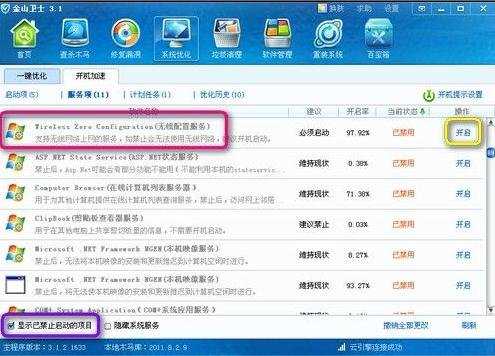
第二步:如果搜索不到无线网络,则须查看笔记本的无线网络硬开关是否打开。有些笔记本在打开硬件开关后,还需要使用键盘左下角的Fn键+F5键进行开启(具体型号不同,可在F1-F12处的蓝色功能图标中找到无线图形)。有些联想笔记本需要打开电源管理软件才能使键盘上的无线开关正常使用,所以确保安装电源管理,并在金山卫士的“开机加速”-“启动项”(同样要选中左下角的“显示已禁止启动的项目”)中开启电源管理utility的开机启动。
第三步:如果开关打开但仍然搜不到无线网络,右键点击右下角托盘处无线网络图标,点击“打开网络连接”,再右键点击打开窗口中的无线网络图标,点击“属性”,点击“无线网络配置”选项卡,在“用Windows配置我的无线连接设置”前打勾后“确定”,再次打开“查看可用的无线连接”查看是否可以。
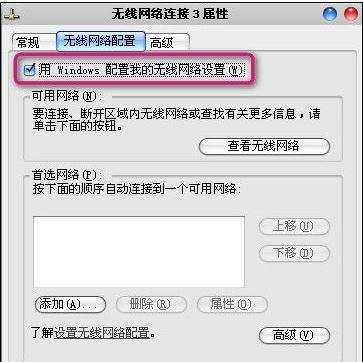
第四步:如果能搜到无线网络,但连接后无法打开网页,则同样打开无线网络连接的属性,在“常规”选项卡下的中间白框中,找到“Internet协议(TCP/IP)”,选中,点击“属性”,看IP地址及DNS配置是否正确,一般设为“自动获得IP地址”及“自动获得DNS服务器地址”。

华硕笔记本连不上无线网怎么回事的评论条评论